立即下载
没有对应的手机版,本软件为电脑版,电脑版软件不支持手机安装
解压密码:www.xue51.com
IObit SmartDefrag是一款超级强大专业的磁盘碎片整理应用工具,相信大家都有体会过新电脑没买多久就变卡的情况,而且还找不到原因,其实这主要就是因为我们的电脑内累计了太多的磁盘碎片不清理,从而导致的电脑变卡变慢还不稳定的原因,而今天小编带来的这款应用就能完美的帮助大家解决这个烦恼,该应用内拥有智能碎片管理、软件游戏优化、和启动碎片管理等等三个主要的核心功能,它不仅能为我们提供磁盘分析清理整理之外,还能智能根据我们电脑的多余时间进行一个系统盘查管理,使得我们的电脑硬盘可以一直保持在一个告诉运转的状态,将系统的性能充分的发挥好,能够很好的帮助我们对于磁盘内的多个文件进行一定的文件优化和整理,轻轻松松帮助我们的电脑变得更加轻盈、快捷,本次小编为大家带来的是IObit SmartDefrag汉化破解版,在本版本中不仅汉化了软件内百分之八十以上的语言内容之外,还附带了破解补丁,可以激活软件,非常的不错,也兴趣的朋友不妨快来下载试一试吧~
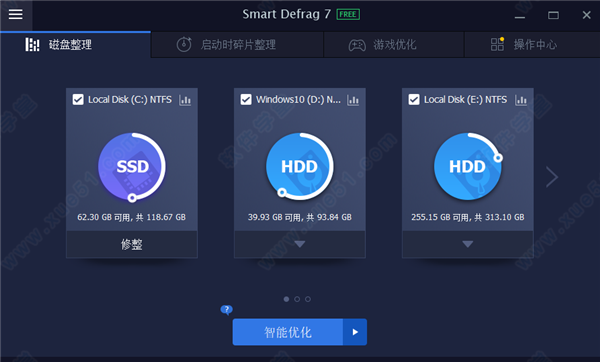

2、在解压文件中双击“setup.exe”文件,点击安装选项。
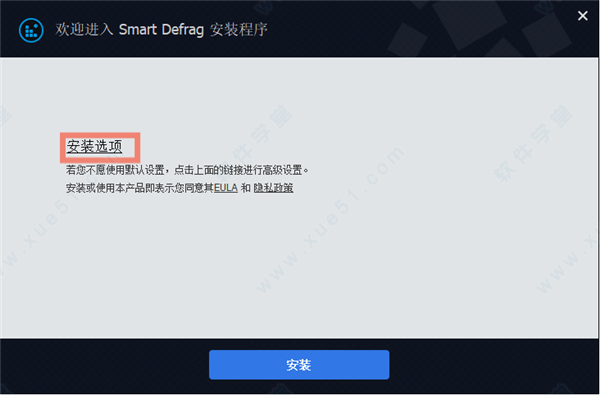
3、根据自己电脑的空间情况选择安装路径,或者直接默认安装路径,勾选创建桌面图标的选项框。
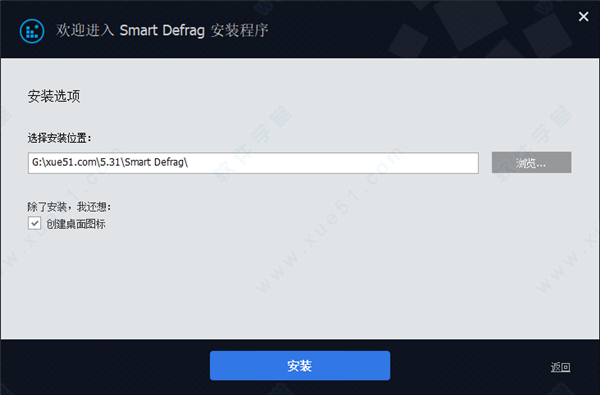
4、点击同意IObit SmartDefrag 7安装,耐心等待,安装成功后,直接退出。

5、接着,将Crack夹下的破解文件复制到软件安装目录中
自定义安装目录为【G:xue51.com5.31Smart Defrag】

6、在目录文件中运行注册机破解文件,点击“Patch”按钮即可;
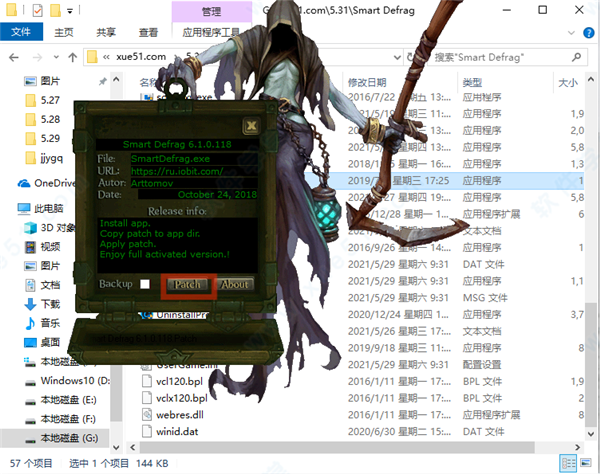
7、至此,软件成功激活,所有功能皆可无限制使用;


2、整理完成后点击“分析”

3、在设置中还可以添加磁盘整理任务计划

1、对于HDD:
磁盘碎片整理为您提供智能碎片整理按钮和其他6个选项:分析,快速碎片整理,碎片整理和优化,大型文件碎片整理,可用空间碎片整理和碎片整理和优先级文件(慢)。
智能碎片整理:单击此按钮将首先进行分析,然后只需单击一下即可智能地执行最合适的碎片整理方法。
分析:此选项分析磁盘的碎片率,并为您推荐最合适的磁盘碎片整理方法。
快速碎片整理:它以极快的速度对碎片进行碎片整理。
碎片整理和优化:此功能可帮助您对碎片文件进行碎片整理,并完全组织磁盘数据,以获得更多连续的空白空间,从而获得最大的磁盘性能。
大文件碎片整理:它支持对大文件进行碎片整理,以加快磁盘读/写速度并增强磁盘耐用性。
可用空间碎片整理:通过合并大型连续块的可用空间,最大化磁盘读/写性能。
碎片整理和优先级文件(慢速):此功能智能地优先处理磁盘数据,以获得最佳性能和持久的数据连续性。请注意,此过程可能需要一段时间。
在每个磁盘下,有2个快速设置:自动碎片整理和启动时碎片整理。
自动碎片整理:勾选此选项后,它将根据自动碎片整理的详细设置自动执行碎片整理。它仅适用于PRO用户。
引导时间碎片整理:选中此选项后,磁盘将在引导期间进行碎片整理,以获得更彻底,更有效的结果。
2、对于SSD:
您可以看到修剪按钮和其他两个选项:分析,修剪和智能优化。
3、SSD修剪
修剪:它会擦除SSD上不再使用的数据以加快速度。
分析:此选项在开始优化之前分析SSD状态。
修剪和智能优化:它可以修剪您的SSD并对其进行优化,以提高性能并延长SSD的使用寿命。
如果勾选HDD和SSD,则可以看到Smart Optimize按钮。单击此按钮将首先进行分析,然后智能地执行最合适的方法对硬盘进行碎片整理并通过一次单击修剪SDD。
如果未正确检测到磁盘类型,请将鼠标悬停在磁盘上,然后单击箭头图标以手动切换磁盘类型。
4、Windows应用程序
如果您的系统是Windows 8 / 8.1 / 10,则可以选择对Windows应用进行碎片整理以获得更好的性能。

二、磁盘健康
通过单击“磁盘运行状况”图标磁盘健康,可以监视磁盘状态:温度,使用情况,磁盘自我监控分析报告等。
您可以在此处查看有关磁盘自我监控分析报告的说明。
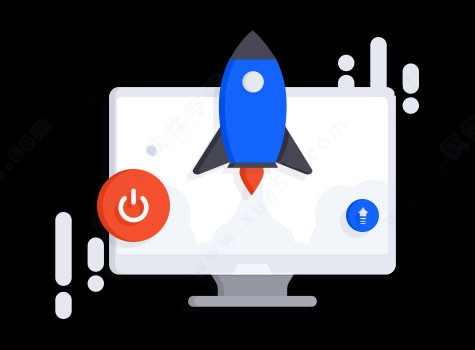
三、游戏优化
智能碎片整理可以自动识别您的游戏并在此处列出。您可以单击“+”按钮添加要优化的任何游戏。只需勾选要优化的游戏,然后单击“ 优化”按钮开始优化,以获得更好的游戏体验。
四、引导时间碎片整理
它为您提供了5个功能:碎片整理页面文件和休眠文件,碎片整理MFT,碎片整理系统文件,碎片整理注册表文件和碎片整理指定文件。
由于页面文件,休眠文件,MFT,系统文件和注册表文件在系统运行时无法进行碎片整理,您可以选择它们在引导时进行碎片整理,以获得更彻底和更有效的结果。
通过对指定文件进行碎片整理,您可以在Windows启动时指定和碎片整理可能使用的任何文件,并且在系统运行时无法进行碎片整理。
碎片整理注册表文件和碎片整理指定文件仅适用于PRO用户。
单击“ 配置”将引导您进入“引导时间碎片整理”的设置屏幕,您可以在其中自定义“碎片整理指定文件”功能的文件。
注意:SSD在引导时不进行碎片整理,因此Boot Time Defrag不支持SSD。
启动时,碎片整理
五、活动中心
它建议您使用其他着名的IObit和IObit合作伙伴的软件,以获得更好的PC安全性和性能。如果已安装该软件,则可以在此处快速运行。如果您使用的是Smart Defrag PRO,您还可以找到付费用户的独家优惠,只需以非常优惠的价格购买其他IObit和IObit的合作伙伴计划。
注意:如果您对它们不感兴趣,单击顶部的隐藏文本链接可以使推荐的程序看不见,而单击显示文本链接将在您改变主意时再次显示它们。
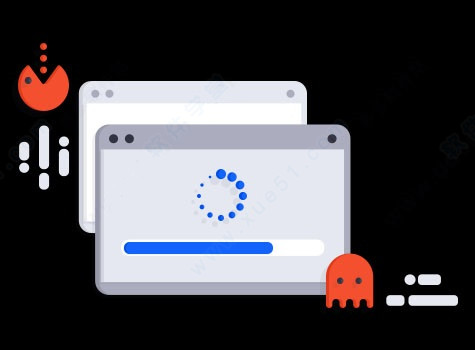
磁盘碎片是计算机速度慢的主要原因。凭借增强的多线程碎片整理引擎和改进的碎片整理速度,Smart Defrag为更快的数据访问和出色的磁盘性能提供了更好的解决方案。然后你可以享受更快的游戏启动速度,在一半的时间内复制文件等。
2、更快的PC和更快的访问速度
更快的系统启动时间
随着计算机的老化,启动计算机并开始工作需要更长的时间。智能碎片整理有助于轻松解决此问题。配置启动时间碎片整理功能,可以快速对系统运行时无法移动的HDD上的文件进行碎片整理,以加快启动速度。
3、更快的系统启动时间
增强游戏性能
没有人想体验漫长的游戏加载时间。智能碎片整理中的游戏优化可以使用超快速引擎快速优化您的游戏体验,您需要做的就是选择要进行碎片整理的游戏。
+优化程序对文件进行碎片整理的优先级以加快磁盘访问
+优化流程以获得更好的用户体验
+更新了多种语言
+修复了已知错误
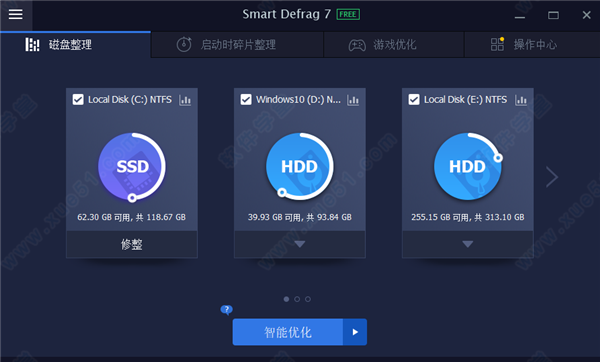
IObit SmartDefrag 7破解版安装教程
1、从软软件学堂内下载到资源压缩包并进行解压,得到软件源程序和破解文件。
2、在解压文件中双击“setup.exe”文件,点击安装选项。
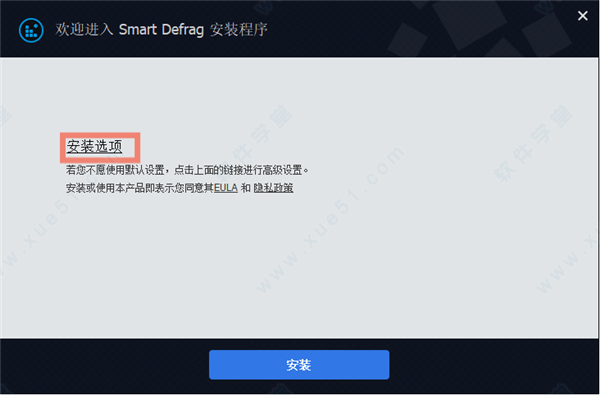
3、根据自己电脑的空间情况选择安装路径,或者直接默认安装路径,勾选创建桌面图标的选项框。
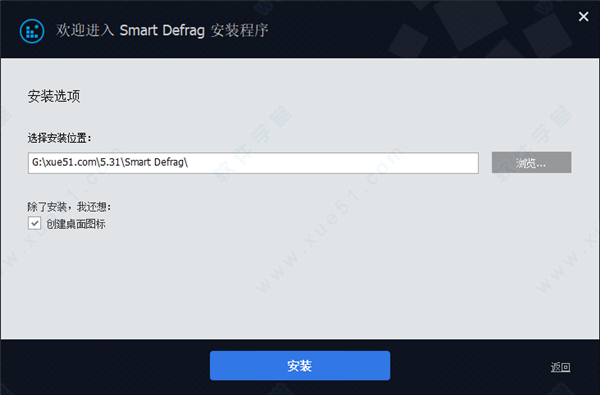
4、点击同意IObit SmartDefrag 7安装,耐心等待,安装成功后,直接退出。

5、接着,将Crack夹下的破解文件复制到软件安装目录中
自定义安装目录为【G:xue51.com5.31Smart Defrag】

6、在目录文件中运行注册机破解文件,点击“Patch”按钮即可;
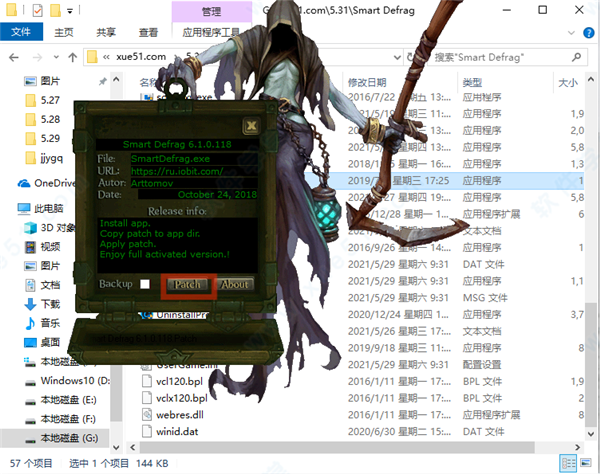
7、至此,软件成功激活,所有功能皆可无限制使用;

使用方法
1、打开IObit SmartDefrag,选择碎片整理,然后选择磁盘。
2、整理完成后点击“分析”

3、在设置中还可以添加磁盘整理任务计划

软件功能
一、磁盘碎片整理1、对于HDD:
磁盘碎片整理为您提供智能碎片整理按钮和其他6个选项:分析,快速碎片整理,碎片整理和优化,大型文件碎片整理,可用空间碎片整理和碎片整理和优先级文件(慢)。
智能碎片整理:单击此按钮将首先进行分析,然后只需单击一下即可智能地执行最合适的碎片整理方法。
分析:此选项分析磁盘的碎片率,并为您推荐最合适的磁盘碎片整理方法。
快速碎片整理:它以极快的速度对碎片进行碎片整理。
碎片整理和优化:此功能可帮助您对碎片文件进行碎片整理,并完全组织磁盘数据,以获得更多连续的空白空间,从而获得最大的磁盘性能。
大文件碎片整理:它支持对大文件进行碎片整理,以加快磁盘读/写速度并增强磁盘耐用性。
可用空间碎片整理:通过合并大型连续块的可用空间,最大化磁盘读/写性能。
碎片整理和优先级文件(慢速):此功能智能地优先处理磁盘数据,以获得最佳性能和持久的数据连续性。请注意,此过程可能需要一段时间。
在每个磁盘下,有2个快速设置:自动碎片整理和启动时碎片整理。
自动碎片整理:勾选此选项后,它将根据自动碎片整理的详细设置自动执行碎片整理。它仅适用于PRO用户。
引导时间碎片整理:选中此选项后,磁盘将在引导期间进行碎片整理,以获得更彻底,更有效的结果。
2、对于SSD:
您可以看到修剪按钮和其他两个选项:分析,修剪和智能优化。
3、SSD修剪
修剪:它会擦除SSD上不再使用的数据以加快速度。
分析:此选项在开始优化之前分析SSD状态。
修剪和智能优化:它可以修剪您的SSD并对其进行优化,以提高性能并延长SSD的使用寿命。
如果勾选HDD和SSD,则可以看到Smart Optimize按钮。单击此按钮将首先进行分析,然后智能地执行最合适的方法对硬盘进行碎片整理并通过一次单击修剪SDD。
如果未正确检测到磁盘类型,请将鼠标悬停在磁盘上,然后单击箭头图标以手动切换磁盘类型。
4、Windows应用程序
如果您的系统是Windows 8 / 8.1 / 10,则可以选择对Windows应用进行碎片整理以获得更好的性能。

二、磁盘健康
通过单击“磁盘运行状况”图标磁盘健康,可以监视磁盘状态:温度,使用情况,磁盘自我监控分析报告等。
您可以在此处查看有关磁盘自我监控分析报告的说明。
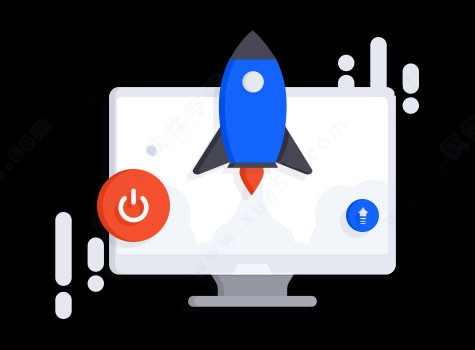
三、游戏优化
智能碎片整理可以自动识别您的游戏并在此处列出。您可以单击“+”按钮添加要优化的任何游戏。只需勾选要优化的游戏,然后单击“ 优化”按钮开始优化,以获得更好的游戏体验。
四、引导时间碎片整理
它为您提供了5个功能:碎片整理页面文件和休眠文件,碎片整理MFT,碎片整理系统文件,碎片整理注册表文件和碎片整理指定文件。
由于页面文件,休眠文件,MFT,系统文件和注册表文件在系统运行时无法进行碎片整理,您可以选择它们在引导时进行碎片整理,以获得更彻底和更有效的结果。
通过对指定文件进行碎片整理,您可以在Windows启动时指定和碎片整理可能使用的任何文件,并且在系统运行时无法进行碎片整理。
碎片整理注册表文件和碎片整理指定文件仅适用于PRO用户。
单击“ 配置”将引导您进入“引导时间碎片整理”的设置屏幕,您可以在其中自定义“碎片整理指定文件”功能的文件。
注意:SSD在引导时不进行碎片整理,因此Boot Time Defrag不支持SSD。
启动时,碎片整理
五、活动中心
它建议您使用其他着名的IObit和IObit合作伙伴的软件,以获得更好的PC安全性和性能。如果已安装该软件,则可以在此处快速运行。如果您使用的是Smart Defrag PRO,您还可以找到付费用户的独家优惠,只需以非常优惠的价格购买其他IObit和IObit的合作伙伴计划。
注意:如果您对它们不感兴趣,单击顶部的隐藏文本链接可以使推荐的程序看不见,而单击显示文本链接将在您改变主意时再次显示它们。
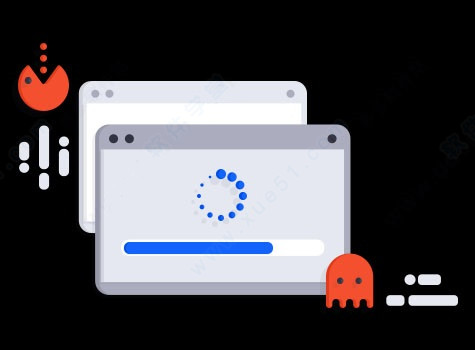
软件优势
1、更快的PC和更快的访问速度磁盘碎片是计算机速度慢的主要原因。凭借增强的多线程碎片整理引擎和改进的碎片整理速度,Smart Defrag为更快的数据访问和出色的磁盘性能提供了更好的解决方案。然后你可以享受更快的游戏启动速度,在一半的时间内复制文件等。
2、更快的PC和更快的访问速度
更快的系统启动时间
随着计算机的老化,启动计算机并开始工作需要更长的时间。智能碎片整理有助于轻松解决此问题。配置启动时间碎片整理功能,可以快速对系统运行时无法移动的HDD上的文件进行碎片整理,以加快启动速度。
3、更快的系统启动时间
增强游戏性能
没有人想体验漫长的游戏加载时间。智能碎片整理中的游戏优化可以使用超快速引擎快速优化您的游戏体验,您需要做的就是选择要进行碎片整理的游戏。
更新日志
v7.0.0.62+优化程序对文件进行碎片整理的优先级以加快磁盘访问
+优化流程以获得更好的用户体验
+更新了多种语言
+修复了已知错误
展开全部内容




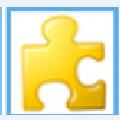







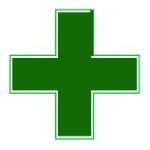




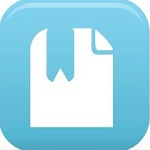

点击星星用来评分